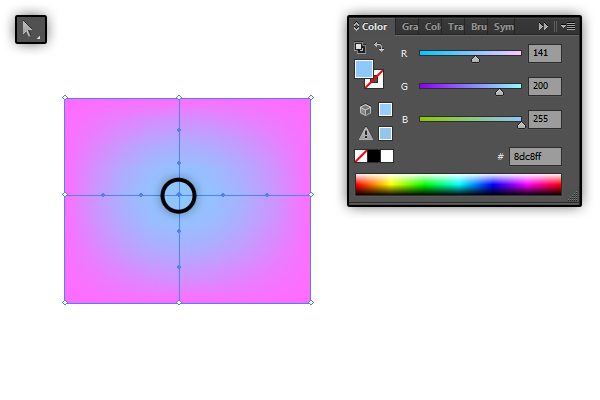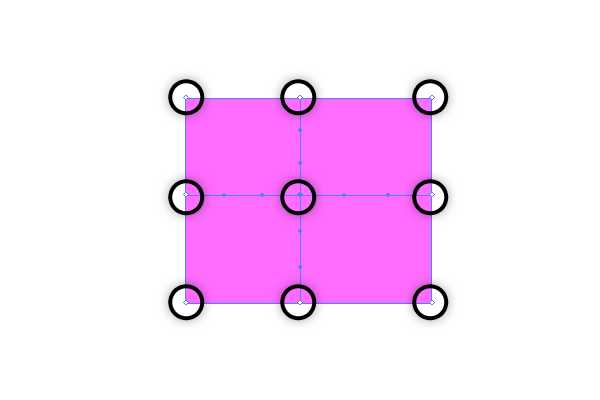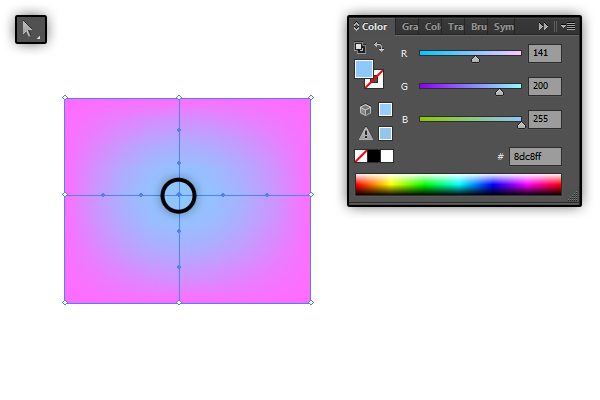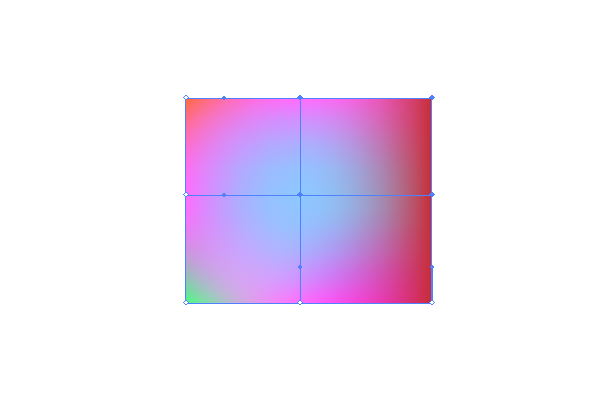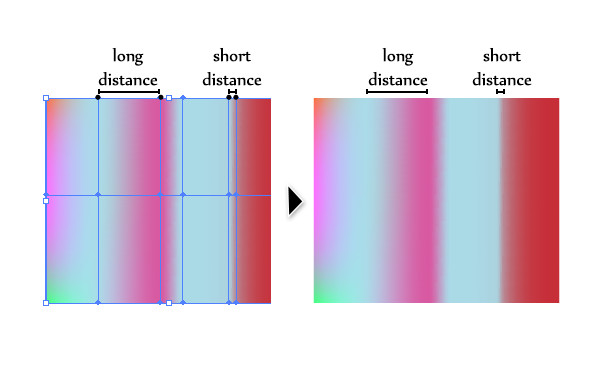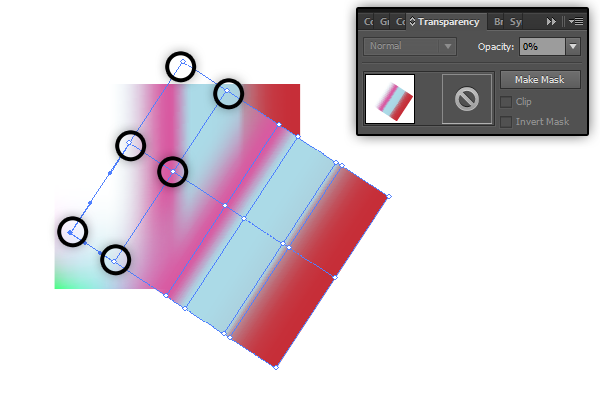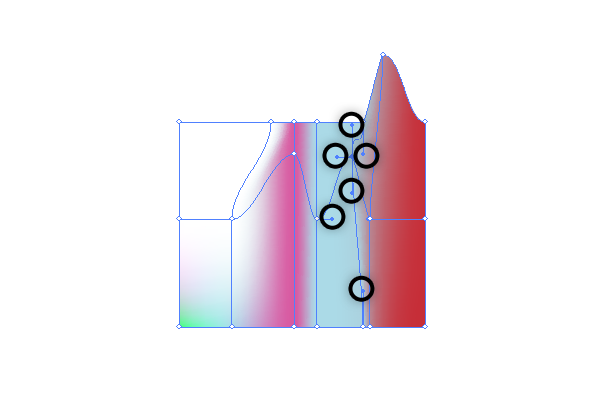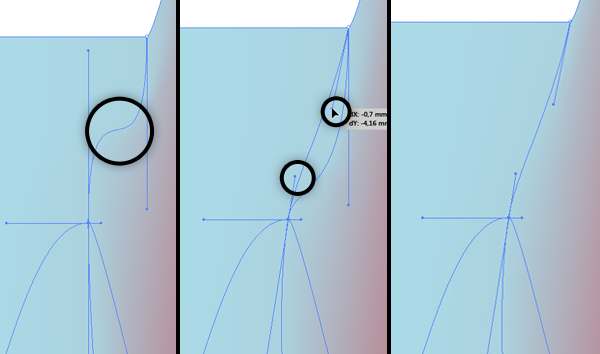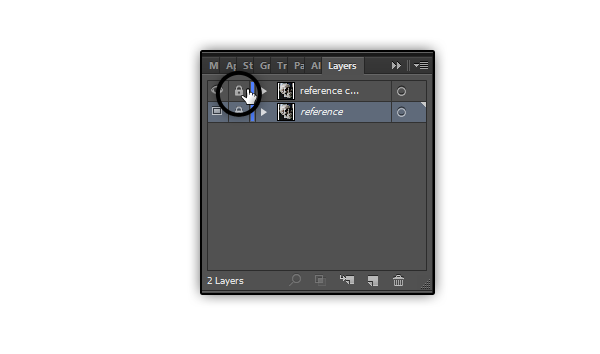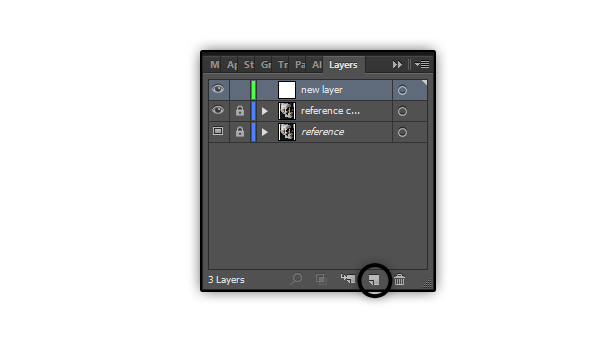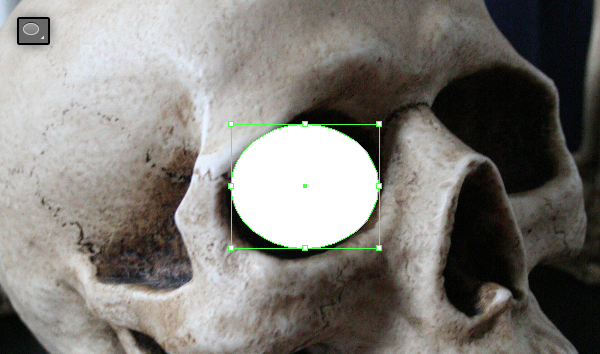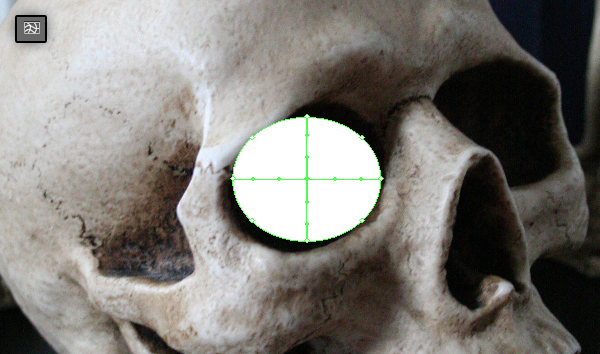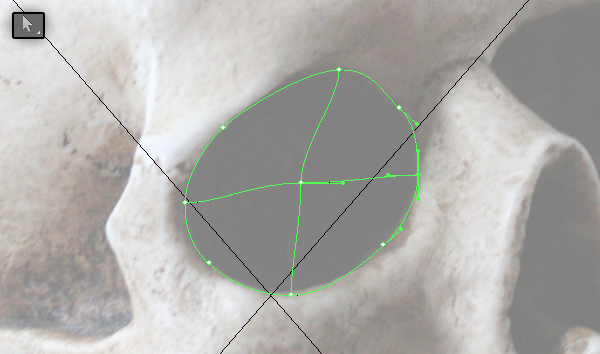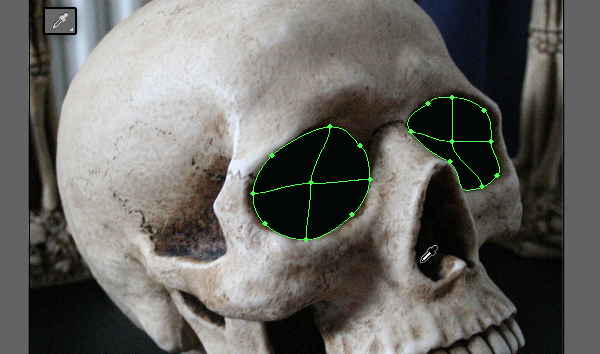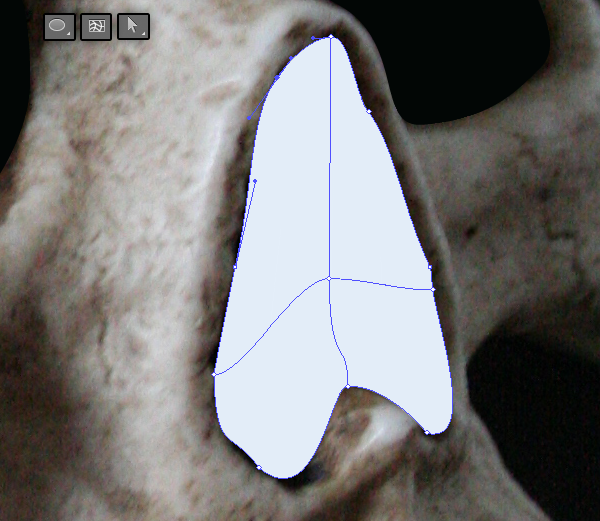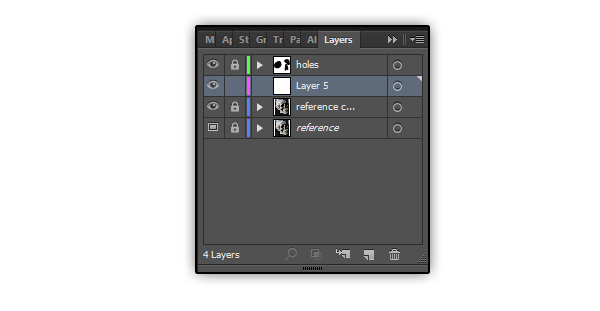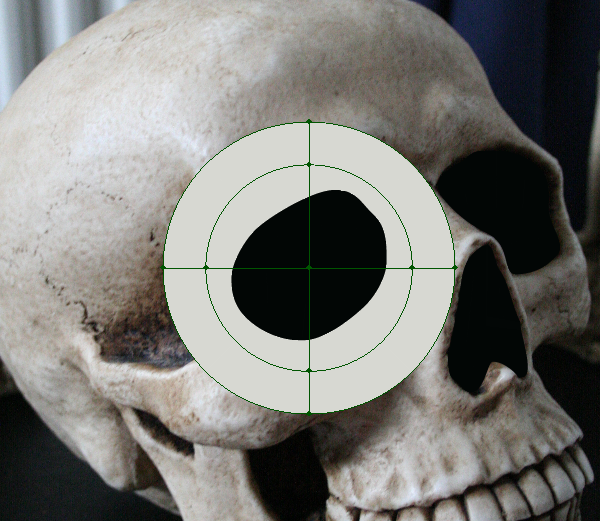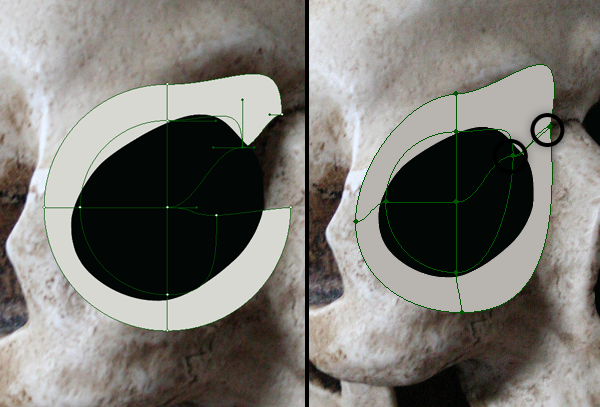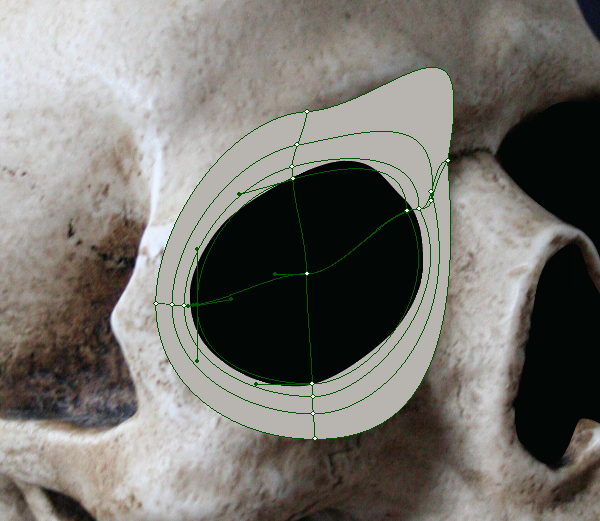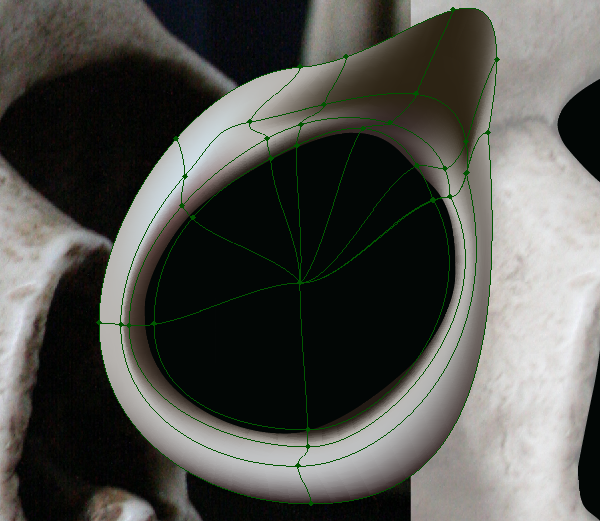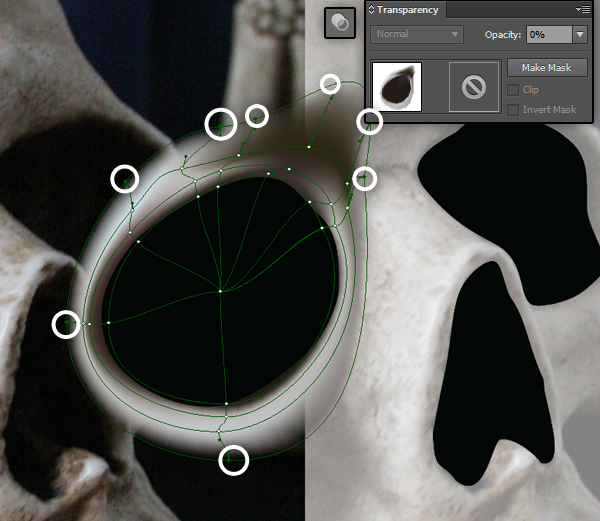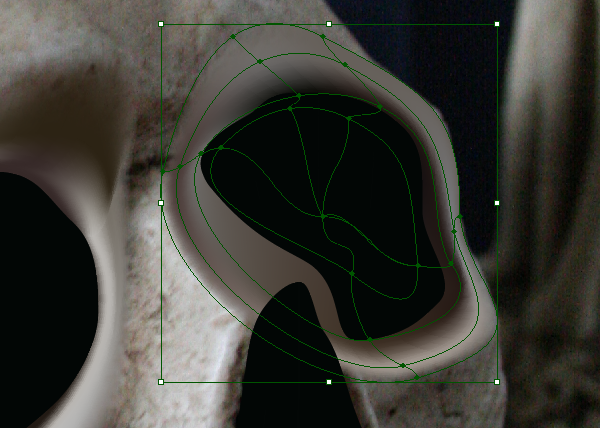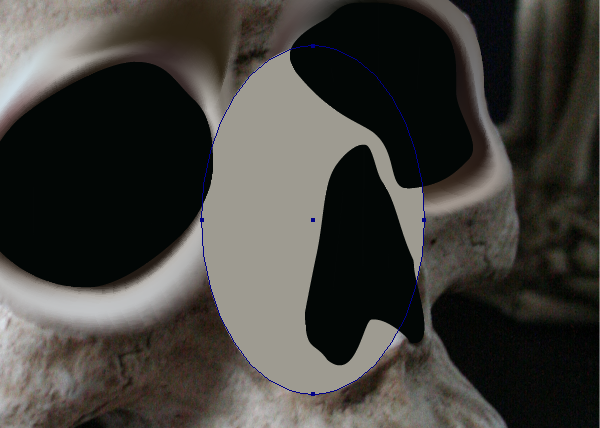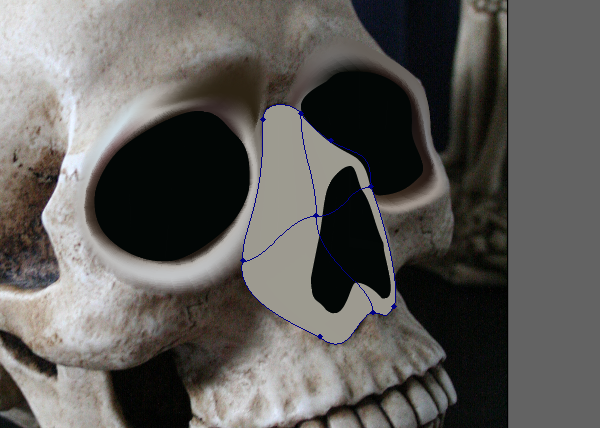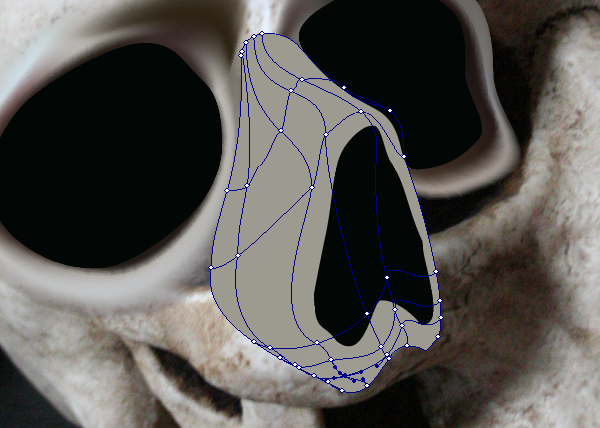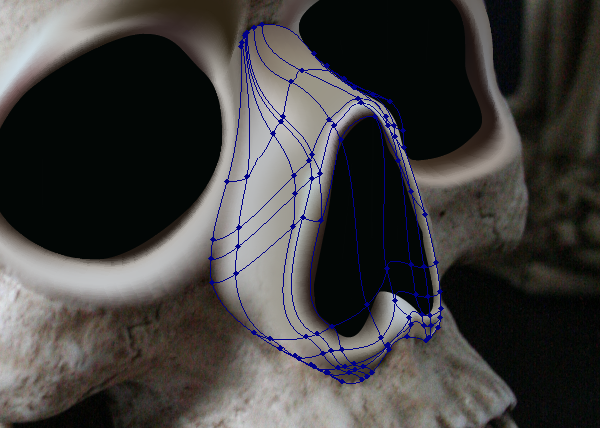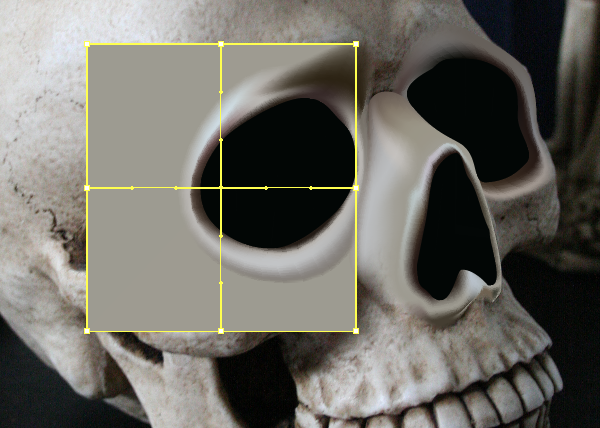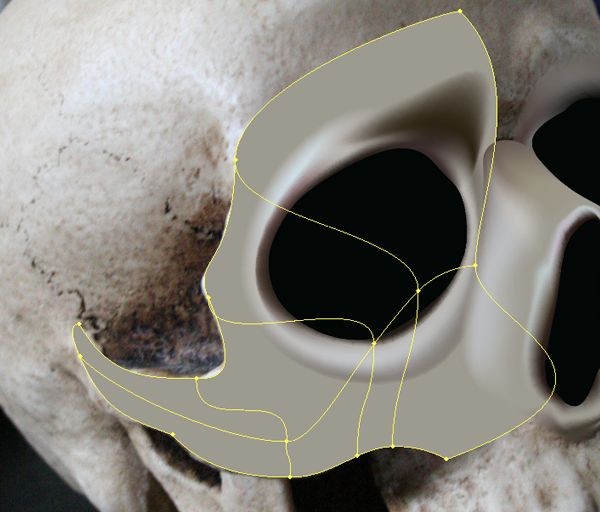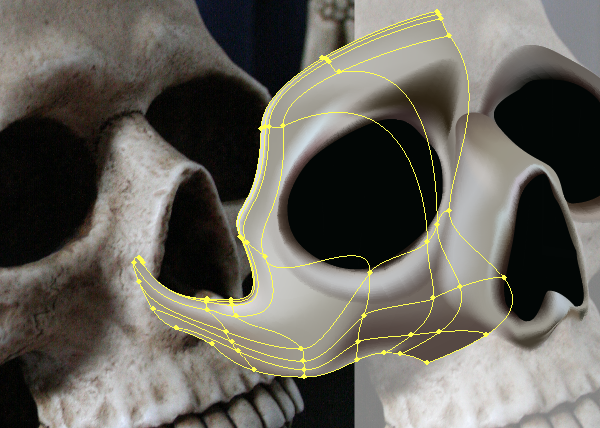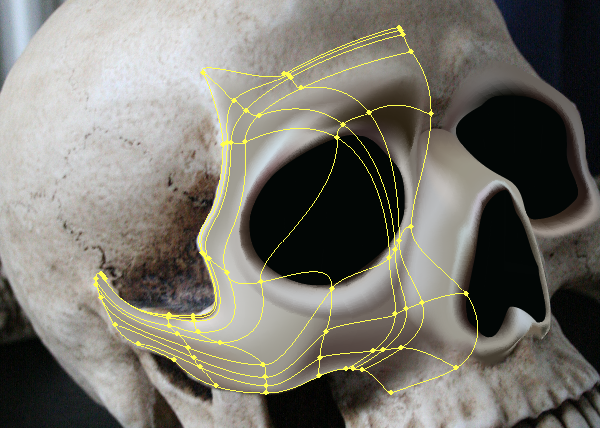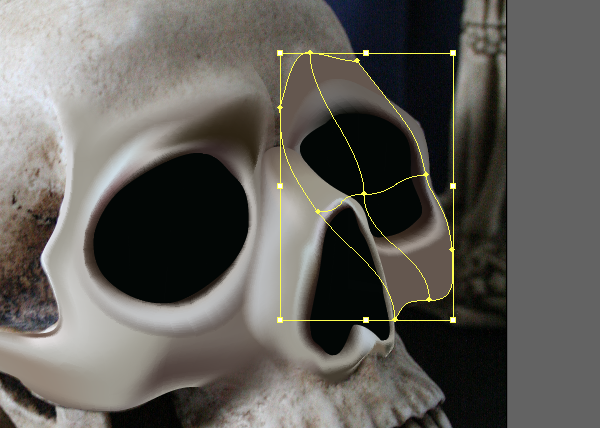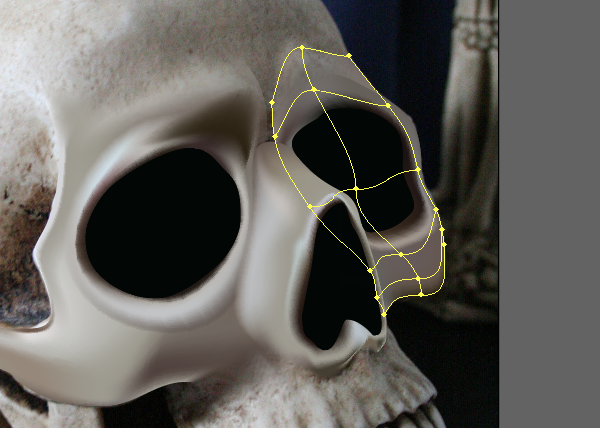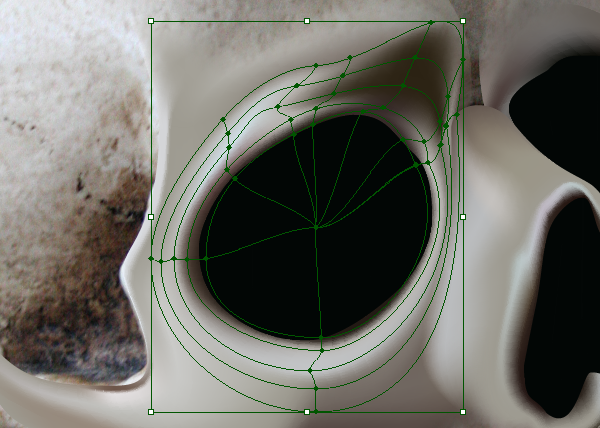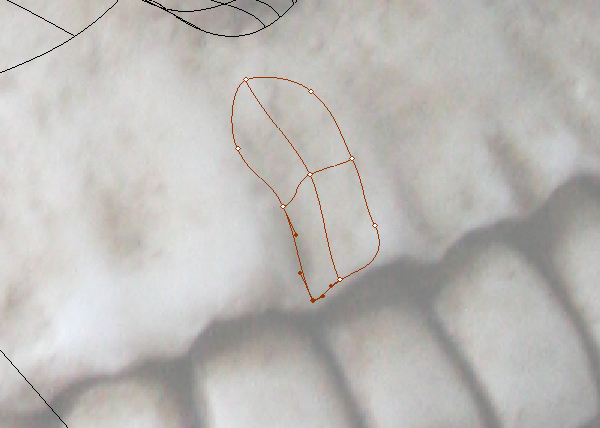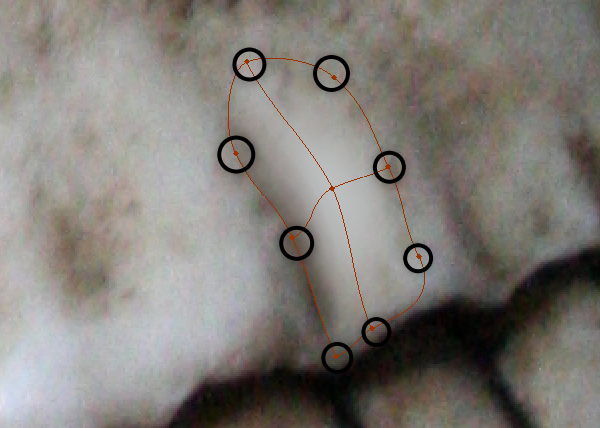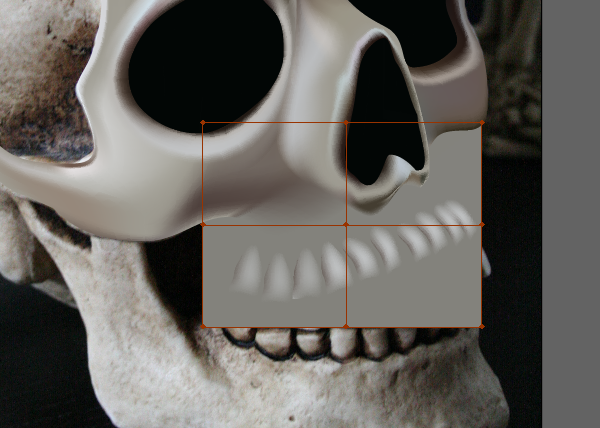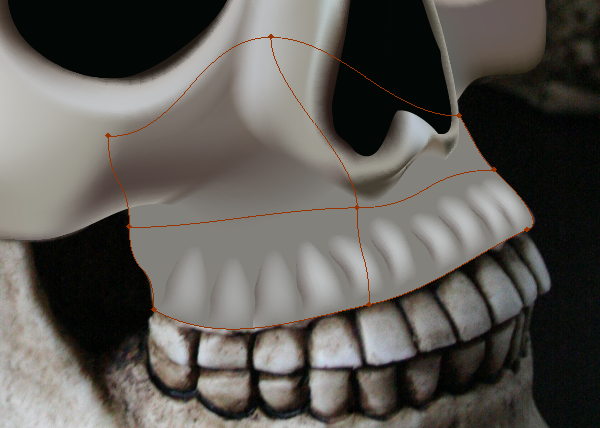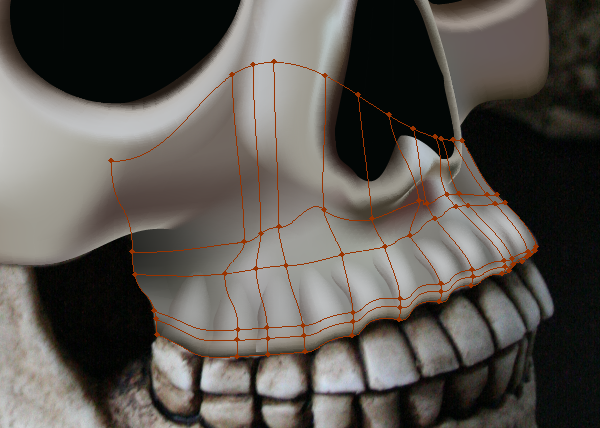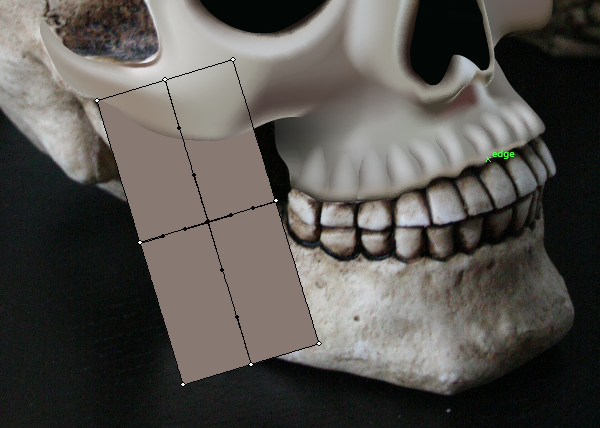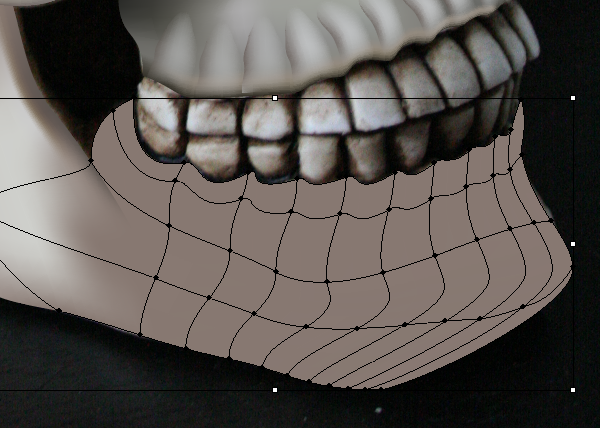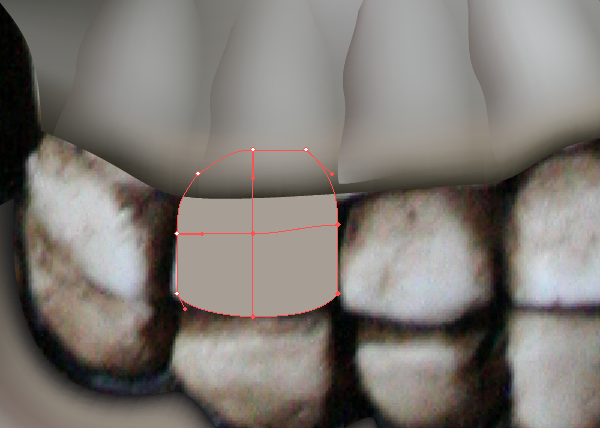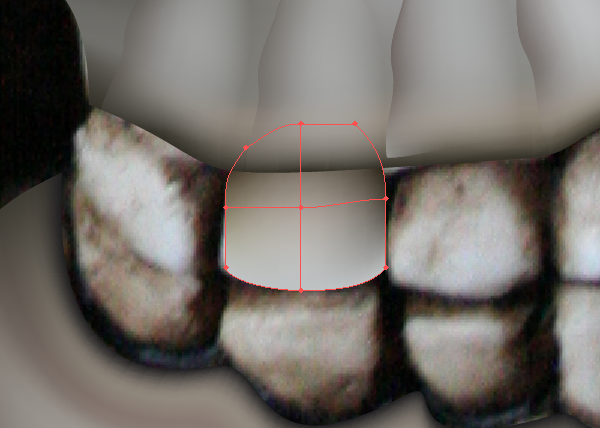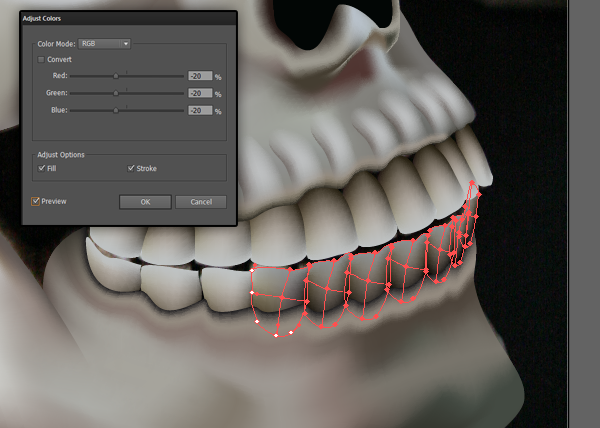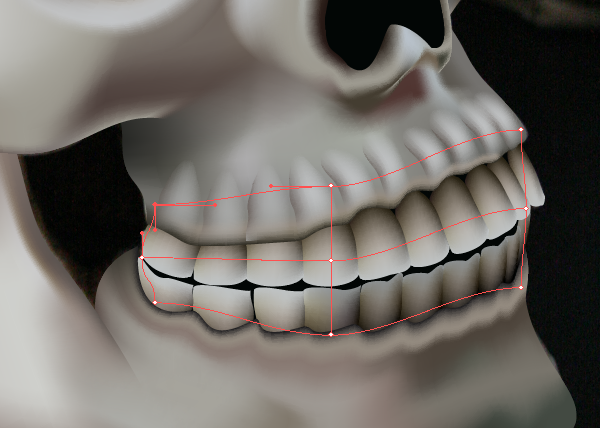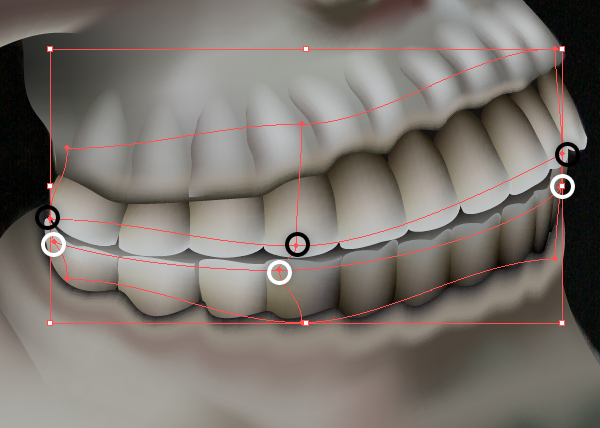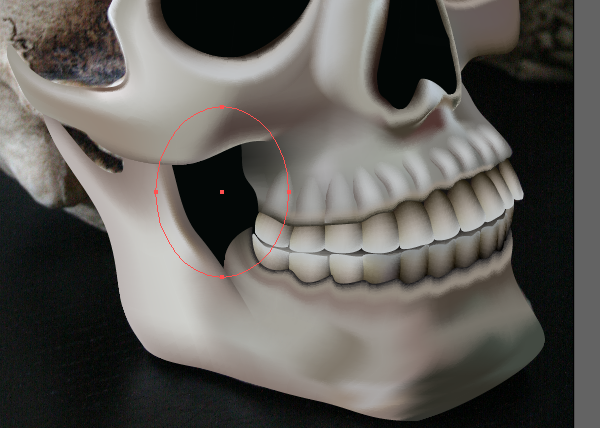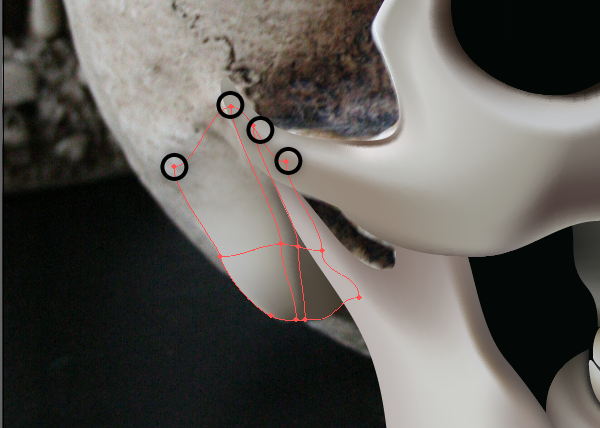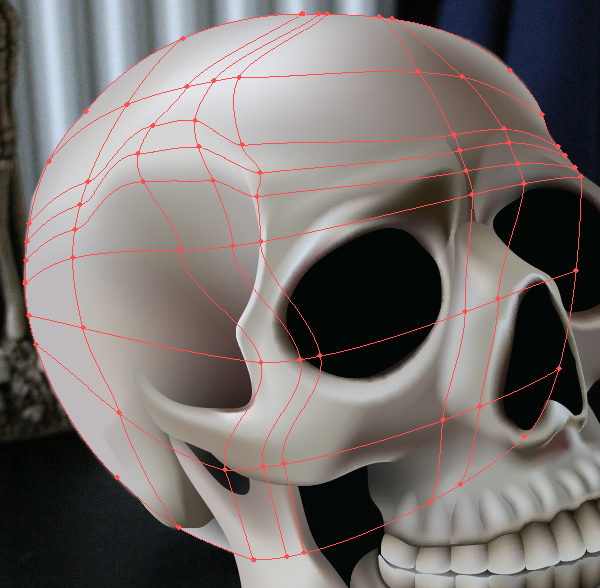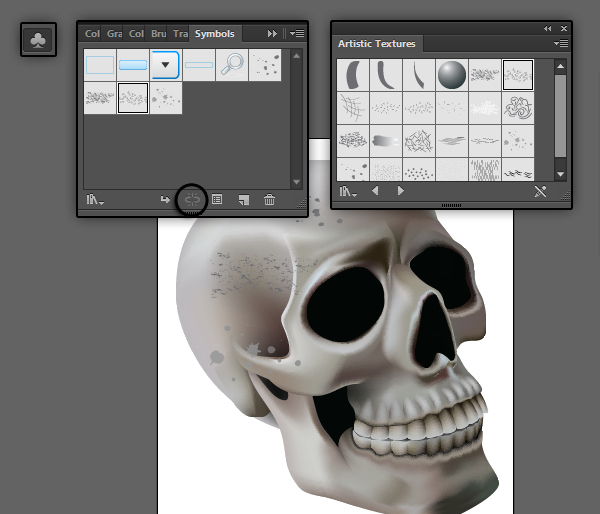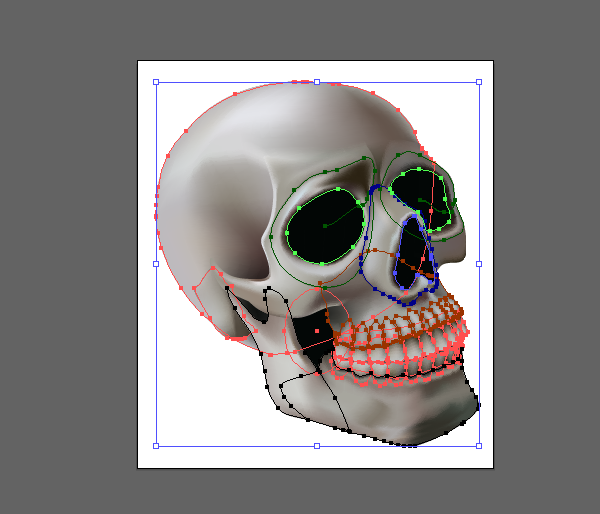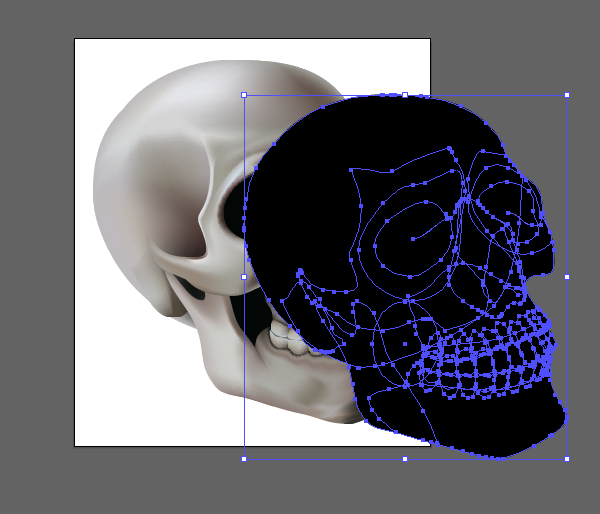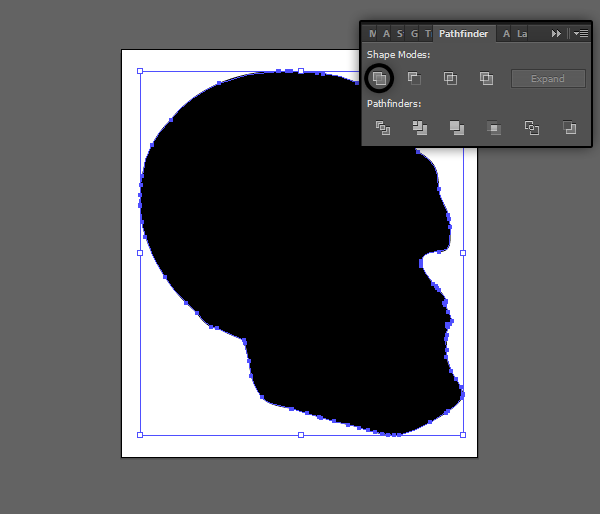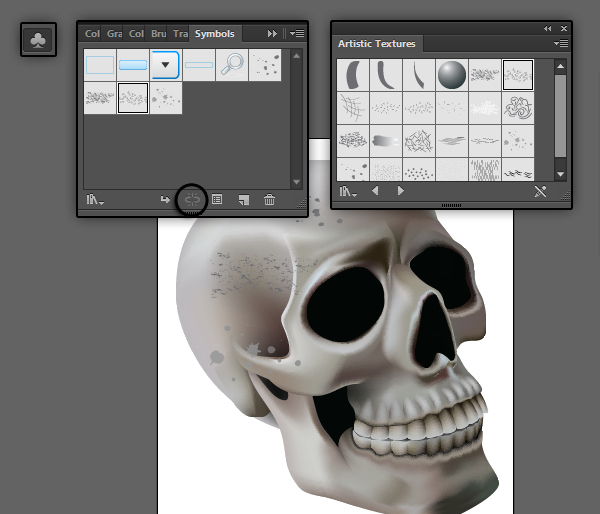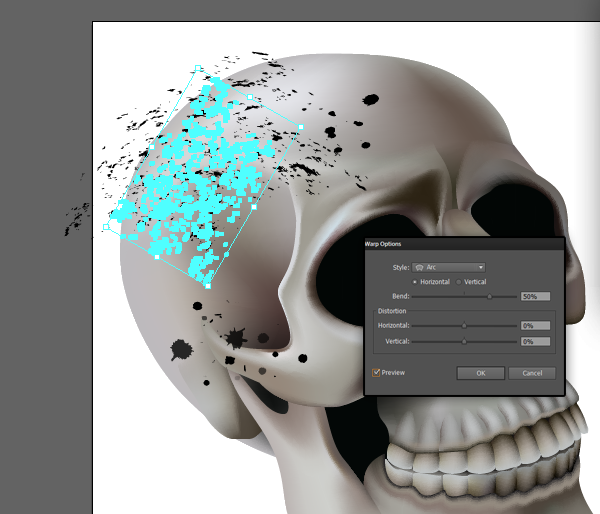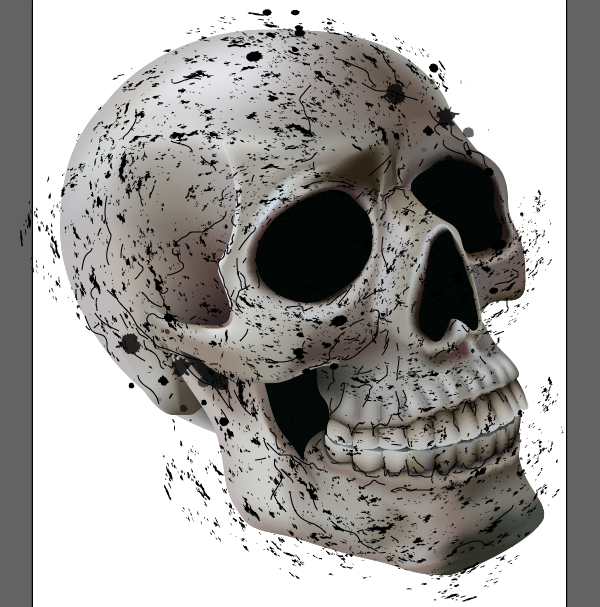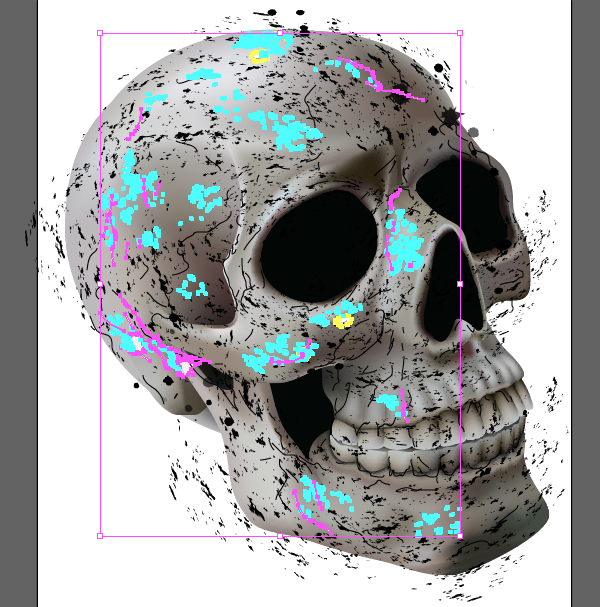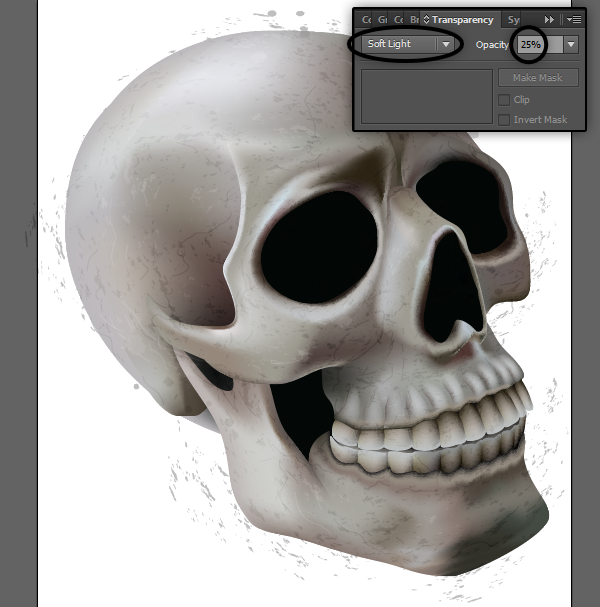med masker, til at skabe en detaljeret kranium med adobe illustrator... denne post er en del af en serie kaldet halloween og de dødes dag vektor design. hvordan man kan skabe en dryppende blod tekst virkning i adobe illustratorhow at skabe en fortryllende kost i adobe illustrator,,,, kan du forestille dig det uden kranier?heller ikke mig.i denne lektion, jeg vil vise dig, hvordan man skaber en kranie i adobe illustrator, ved hjælp af gradient masker.og når du er færdig, miss snak 'z vil vise dig, hvordan at omdanne det uhyggeligt kranium til dekorative de dødes dag ikon i en senere tutor.så få din maske redskab til klar, lad os komme af!,,,, 1.gradient masker, motion, trin 1, vil jeg gerne vise dig nogle grundlæggende gradient maskestørrelse teori, at gøre processen lettere og hurtigere.hvis du allerede ved det basale, du kan springe over denne øvelse. gøre et rektangel med, rektangel værktøj (m).dimensioner og farver, ikke noget med denne øvelse.,,, trin 2, anvende net værktøj (u), for det rektangel ved at klikke på midten.,,, trin 3, din rektangel er nu en maske.det har skabt flere masker punkter.hver maske har sin egen farve, placering og uklarhed, og de har alle indflydelse på hinanden.,,, trin 4, udvælge en enkelt maskestørrelse med den direkte udvælgelse værktøj a).nu kan du skifte farve, og se, hvad der sker.,,, løntrin 5, kan du vælge mere end ét punkt bedrift, skifteholdsarbejde, og at trykke dem, eller ved at anvende, lasso værktøj (q),.,,, trin 6, du kan også tilføje flere masker punkter, når du har brug for dem med. maske værktøj (e).jo tættere de punkter til hinanden, skarpere forskellen mellem nye farver du præsentere din maske.,,, trin 7, du kan også ændre et point, uklarhed, falder en del af net til et andet formål eller blot at forsvinde. det er grænser.,,, trin 8, trådnet, punkt har håndtag, ligesom en sti er ankre punkter.du kan flytte dem med den direkte udvælgelse værktøj (a), at bøje de linjer, som forbinder de punkter, med hinanden.hold vagt, mens klikke pointen med net - redskab (u), vil gøre det uden deformerende linjerne.,,, trin 9 mesh veje mellem punkter kan være fordrejet.du kan rette linje ved at afkorte håndtag på at fjerne eventuelle småjusteringer.,,,, 2.gør klar til at arbejde ud fra en henvisning, trin 1, skabe en ny, dokumenter og pasta din henvisning (jeg brugte billedet af twiggxstock).brug den, artboard værktøj (shift-o), for at tilpasse det dokument, at henvisningen er størrelse.så gentager " reference " lag.en af dem vil være en skabelon, synlige, skitserer tilstand (vælg, model fra lag menu), mens andre vil kun være en standard reference.lås dem begge.,,, trin 2, skabe nye lag.det er en god idé at skabe et nyt lag for hvert element og nævne dem alle.dette gør det nemmere for dig at finde former, kan det være nødvendigt at ændre senere.,,,, 3.skabe øjenhulerne og næse, trin 1, vil vi henlede øjenhulerne i kraniet, da de er på toppen.start med en ellipse (l), hvor det højre øje bør være.prøv at måle størrelsen af en cirkel med øjenhulen.,,, trin 2, anvende net værktøj (u), for at omdanne den ellipse, til en maske,.,,, trin 3, nu tilpasse ellipse form til øjenhulen med direkte valg værktøj a).arbejde i ramme - modus (control-y), kun at se på den skabelon i baggrunden.,,, trin 4, skaber det andet øje ud på samme måde.,,, løntrin 5, brug, pipette værktøj (i) at udvælge en farve i øjenhulen fra næsen, skridt. 6, skaber en form for næsen af den samme proces som før.,,, trin 7, hullerne er færdig!lås, lag og skabe en ny.,,,, 4.trække øjnene knogler, trin 1, først skal du trække den nye lag under " huller " lag.på denne måde huller vil blive på toppen, som de skulle.,,, trin 2, den bedste form for øje knogler vil være et cirkulære net.desværre tegner ikke lat du skaber en direkte.men bare rolig, der er en let måde at gøre det på.bare tag et kig på denne lektion i, hvordan man skaber en radial masker...,,, trin 3, cirkulære net er ikke cirkulære, og det ser sådan her ud.det er syet på ét sted for at se "fuld".det betyder, at der er to masker punkter på ét sted.du er nødt til at tage dem begge på samme tid (brug, lasso værktøj (q)), hvis du ikke har lyst til at rive masken.,,, trin 4, tilføjer flere punkter med en maskestørrelse, værktøj (u).vi skal bruge dem til forskellige farver.,,, løntrin 5, nu kan du flytte henvisningen til side for at se i øjnene, hvad du ved.hold det, låst!brug den, pipette værktøj (i), at tilføje farver, en ting.flytte dem med den direkte udvælgelse værktøj a) for at få et rigtigt form af knoglerne.en ting, der er tættest på hullet bør have tilsvarende, mørk farve, for at gemme den.,,, trin 6, vælge alle de ydre aspekter og sænke deres, uklarhed, til 0%.på denne måde vil forsvinde i baggrunden.,,, trin 7, gentag processen for det andet øje.,,,, 5.opbygge den næse, trin 1, begynder med en ellipse igen.brug en generel farve af knoglemarven (valgt af henvisningen til.,,, trin 2, igen, tilpasse den form for næsen.,,, trin 3, giver større maskestørrelse punkter at simulere omridset af den næse.kan du se, hvordan jeg prøver at omgive hul?,,, trin 4, saml farver og lavere, uklarhed, af de punkter, som vil forsvinde i resten af kraniet.,,,, 6.danne kindben, trin 1, og denne gang vil vi bruge et rektangel, som basen form.vælg en almindelig knogler farve for det, ligesom du gjorde med næsen.,,, trin 2, tilpasse den form for området omkring øjnene, kindben og kom tæt på næsen.at tilføje mere maskestørrelse punkter, når basen maskestørrelse punkter (en af de rektangel) er ikke nok til at få en præcis form.,,, trin 3, igen, tilføje farver.,,, trin 4, lavere, uklarhed, af de punkter, der berører kæbe og pande.resten skal blive fuldt synlige.,,, løntrin 5, skaber en form for den anden side.,,, trin 6, blanding, kun den del, der berører panden.,,, trin 7, kan det være nødvendigt at komme tilbage til øjet knogle lag og ændre maskerne falder bedre i del, du lige har lavet.du kan ændre den ydre maskestørrelse punkter farve (selv om de er usynlige, deres farve er vigtigt) eller lavere, uklarhed, af en række af de punkter,.,,,, 7.den øvre kæbe, trin 1, som du kan se, er den øverste kæbe er lidt "vinkede" på kanten.der er også mange mørke og lyse områder sammen med hinanden.hvis vi har skabt dette med en enkelt maskestørrelse, kan det tage lang tid og indsats.det vil være lettere at skabe en lille maskestørrelse for det.,,, trin 2, bøj masker til følgende form.,,, trin 3, trådnet, bør forsvinde ind i hinanden.få det lys i mørke ved kanten, så sænk, uklarhed, udvendige punkter.,,, trin 4, nu to masker over øvre kæbe.nogle gange er du nødt til at ændre sin form.dem, limet til venstre har den laveste almindelige opacitet.,,, løntrin 5, nu skal vi skabe hele øvre kæbe.skabe et rektangel til sin maske.,,, trin 6, tilpasse sin form til de øvre kæbe.nu skal du ikke bekymre dig om alle de "med" på kanten af form.,,, trin 7, nu er du nødt til at tilføje en masse nye maskestørrelser punkter og manipulere deres håndtag til at skabe de vinker.passer de farver.,,,, 8.skabe den nedre kæbe, trin 1, den nedre kæbe vil blive bygget af to elementer.start med den ene, der står kraniet.,,, trin 2, tilpasse sin form.,,, trin 3, matche farver.den del, som vil være forbundet med det andet element vil være usynlig (, 0% opacitet,.,,, trin 4, opbygge hagen område.,,, løntrin 5, her er vi nødt til at gøre det samme som før, til at skabe mindre vinker.,,, trin 6, passer de farver falder fint i den første del af den nedre kæbe,.,,,, 9.skabe de tænder, trin 1, skabe en maskestørrelse på én tand.det vil være et grundlag for andre.,,, trin 2, tilføje en farver for det.den midterste og nederste maskestørrelse punkter bør være lys, mens andre - mørke.denne gang, er der ingen grund til at ændre den, uklarhed,.,,, trin 3, nu, kopiere og pasta tanden til at skabe hele den øverste række.resize dem i henhold til denne henvisning.,,, trin 4, vælg en tand og gå imod > omdanne > afspejler.vælg, horisontale, og klik, kopier.nu bruger dette afspejlede tand til at skabe den nederste række.,,, løntrin 5, en del af den nederste række bør være en smule mørkere, så vælg dem med lasso værktøj (q), den måde du er udvælgelsen af punkter, ikke hele objekter) og gå, edit > edit farver > og tilpasse farve balance.skift alle værdier, - 20%,.,,, trin 6, bliver vi nødt til at skabe den inde i en del af tænder.først skaber en enkelt rektangulære masker, for det.,,, trin 7, trådnet, bør have to rækker en til mørke punkter, og den anden for lysende punkter,.,,, trin 8, når det er gjort, skal vi bare et hul i hovedet.det kunne ikke være nemmere.,,,, 10.skabe hjernen, trin 1, men hjernen sagen ligner en stor kugle, det har sine uregelmæssigheder.først er vi nødt til at skabe denne lille kerne ved kæben.,,, trin 2, del af det skal blandes.,,, trin 3, nu tid for den faktiske hjerne.grundlaget for, at det bliver ganske enkelt, så brug en modificeret cirkel!,,, trin 4, ved tilsætning af farver, kan du huske den tidsmæssige ben skal være mørkere.du kan også have brug for at komme tilbage til den del, du har gjort, før du korrekt blanding.,,,, 11.tilføj mønstre for at skabe en hård overflade, trin 1, problemet med maskestørrelser overflader, de ser meget glat.der er en række måder at løse dette med struktur er den nemmeste. før vi tilføje stofvirkninger, er vi nødt til at forberede et udklip maske.udvælgelse af alt det, du har skabt (sørge for, at ingen lag er låst) og gå imod > vej > udligne sti.type 0, som udligner og klik, ok,.,,, trin 2, rør ikke ved noget!det er en vanskelig del.det, du har valgt, er retningslinjer for hvert element.med det og pasta, på et nyt lag,.,,, trin 3, udvælge sorte som fyld farve til din form.,,, trin 4, med alle de form stadig udvalgte, udvælge, forene fra, stifinder, panel.gem dig, lag.,,, løntrin 5, nu kan vi tilføje mønstre.gå til den, symboler, panel og udvælge, kunstneriske mønstre, fra menuen.du vælger dem som og trække dem ud af vinduet.glem ikke at klikke, bryde link til symbol, ikon efter det.,,, trin 6, nogle af de større indskud kan se bedre ud, hvis du warp dem rundt i hjernen.gå til virkning > warp > er at skabe denne virkning,.,,, trin 7, nu!en kopi af det indskud, du har allerede sat, drej og resize dem, tage noget rodet linjer.så vælg dem alle sammen og gå imod > udvide,.,,, trin 8, udvælge nogle tilfældige mønstre og skifte farve hvid for større mangfoldighed.,,, trin 9, vælge alle de mønstre, ændre deres, blanding af mode, at bløde lys og uigennemsigtighed, 25.%,.,,, trin 10, at skære alt det lort ud af kraniet område, vi er nødt til at bruge maske har vi skabt ved begyndelsen af det skridt.bare få den sorte hoved synlig igen, sørge for, at dens lag er på toppen, udvælge fuldstændig alt og gå imod > det maske >,.,,,, nu ved du skelettet af maser!jeg håber, du havde det sjovt at lege med gradient masker.at opbygge et objekt, lidt efter lidt og blander delene sammen kan gøre arbejdet lettere for en gradient mesh - projektet.indtil næste gang, glad flyver!,,,